台式电脑的网络连接不上怎么办 电脑无法上网解决方法
当我们使用台式电脑时,有时候会遇到网络连接不上的问题,导致无法上网,这种情况可能是由于网络设置问题、网络故障、驱动程序失效等原因造成的。要解决这个问题,我们可以通过一些简单的方法来进行排查和修复,确保台式电脑能够顺利上网。接下来我们将介绍一些常见的解决方法,帮助大家应对台式电脑无法上网的情况。
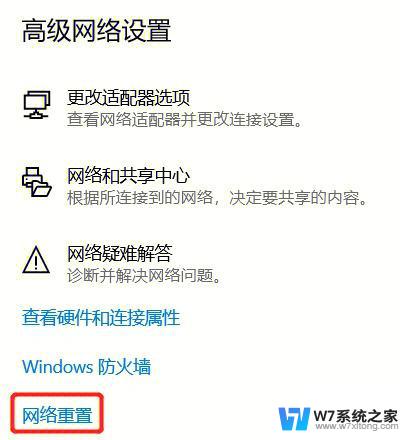
检查网络连接
很多时候,电脑没有网络,可能不是电脑问题,而是网络本文的问题。因此,首先应该看下路由器等网络设备是否正常运行,电脑无法上网,连接同一网络的其它设别,如其它电脑、手机看下能否能上网。
如果其它设备能够上网,则表示网络没问题,问题在于你的电脑。但如果其它设备也无法上网,则属于网络问题,检查下网络设备、网线等是否连接好,如果没什么问题,则可能是网络线路问题,建议等等或者联系运营商解决。
下面,我们主要是基于网络正常,电脑无法连接网络的解决办法。
检查网卡驱动
WIN+R打开运行框,输入devmgmt.msc回车打开设备管理器,查看网络适配器是否有黄色感叹号,有的话你需要安装或更新网卡驱动。
检查网卡
如果安装了驱动还是连接不成功,打开【控制面板】。找到【网络和共享中心】,点击【更改适配器设置】 右键禁用【本地连接】或【无线网络连接】,再次右键开启“本地连接或无线网络连接”。
检查IPV4信息
如果你是家用的拨号上网,打开【网络共享中心】>【无线网络连接】或【本地连接】>【属性】>【Internet协议版本4(TCP/IPV4)】设为自动获得IP或DNS通常可以解决问题;
DNS缓存清理
如果网络还是连不上,可以尝试清空DNS缓存; 那么我们点击【开始]>【运行】输入:CMD,在CMD窗口中输入:ipconfig /flushdns,操作完成;
winsock重置
你还可以尝试重置Winsock目录,右键点击运行。点击【以管理员身份运行】CMD再输入:netsh winsock reset,完成以上操作后重启电脑,应该就解决了你的问题啦!
以上是台式电脑无法连接到网络时的解决方法,请根据以上步骤进行操作,希望对大家有所帮助。
台式电脑的网络连接不上怎么办 电脑无法上网解决方法相关教程
-
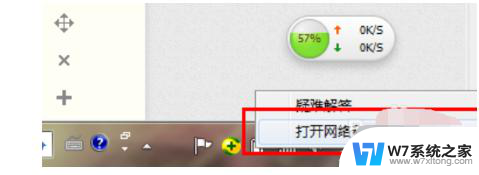 台式电脑突然连不上网了怎么回事 台式电脑连接网络无法上网怎么办
台式电脑突然连不上网了怎么回事 台式电脑连接网络无法上网怎么办2024-08-27
-
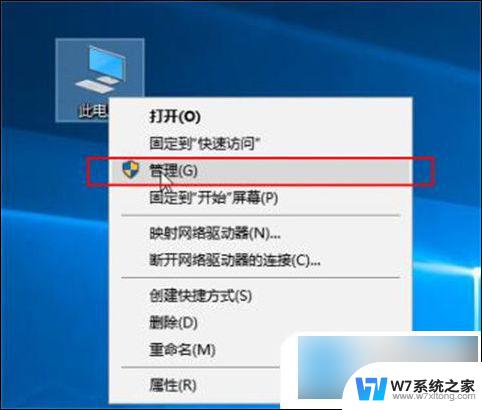 电脑wifi连上无法上网 无线网连接上却无法上网的解决方法
电脑wifi连上无法上网 无线网连接上却无法上网的解决方法2024-03-20
-
 电脑连上无线网但上不了网 笔记本电脑连接上无线网络却无法上网的解决方案
电脑连上无线网但上不了网 笔记本电脑连接上无线网络却无法上网的解决方案2024-07-13
-
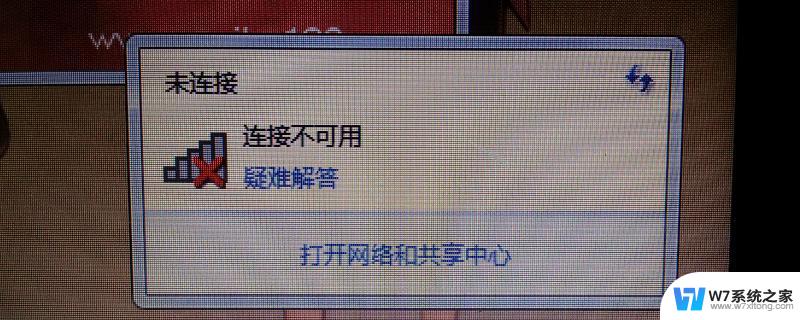 台式电脑连接路由器后无法上网 电脑网络连接不可用解决方法
台式电脑连接路由器后无法上网 电脑网络连接不可用解决方法2024-08-30
- 电脑连接不上内网怎么解决 电脑无法连接局域网怎么办
- 电脑网络连接成功但是无法上网怎么办 电脑WIFI连接成功但无法上网如何解决
- 已连接不可以上网是什么意思 电脑显示已连接网络但无法上网的可能原因和解决办法
- 电脑wifi连接上但是不能上网怎么回事 电脑WIFI连接上但无法上网的解决方法
- window台式电脑怎么联网 台式电脑连接网络出现问题怎么解决
- 连了wifi上不了网 电脑WIFI连接上但无法上网怎么办
- iphone13充电线为何没有usb接口 苹果13充电线为什么不是USB接口
- cdr文件如何显示缩略图 CDR文件缩略图查看方法
- 取消电脑自动关机怎么设置方法 怎么关闭电脑的自动关机功能
- 桌面显示windows不是正版如何解决 如何处理Windows副本不是正版的问题
- 文档打印怎么正反面打印 打印机如何进行正反面打印
- 苹果电脑触控板右键在哪 Macbook触摸板右键功能怎么开启
电脑教程推荐
- 1 桌面显示windows不是正版如何解决 如何处理Windows副本不是正版的问题
- 2 电脑网络打印机怎么连接 网络打印机连接教程
- 3 笔记本电脑怎么确定点击 Windows 10系统鼠标双击确定变单击确定的教程
- 4 mac查看硬盘使用情况 MacBook硬盘使用情况查看方法
- 5 查看笔记本电脑wifi密码 电脑上查看WiFi密码的方法步骤
- 6 电脑键盘调亮度 笔记本电脑键盘亮度调节键失灵怎么办
- 7 怎么快捷回到桌面 如何快速回到电脑桌面
- 8 惠普电脑哪个是开机键 惠普笔记本开机键在哪个位置
- 9 电脑卡游戏界面退不出去 游戏卡死怎么办无法回到桌面
- 10 word表格调整不了行高怎么办 如何解决Word文档中表格高度不能调整的困扰